Codurile de eroare Modern Warfare sunt întotdeauna frustrante. Mai devreme sau mai târziu, veți găsi câteva șiruri de numere care vă împiedică experiența de joc. Poate fi deosebit de enervant pentru jucătorii care doresc doar să intre în modul campanie single-player, dar nu pot din cauza unei erori legate de modul multiplayer. Este exact cazul „Dev Error 6328”.
REALIZAREA VIDEOCLIPULUI ZILEI
Dacă vedeți eroarea Dev 6328 când încercați să lansați Call of Duty: Modern Warfare sau când așteptați în lobby-ul său multiplayer, iată remediile pe care le puteți încerca să le reveniți în jocuri.
1. Încercați să efectuați reparații și verificări de bază
Eroarea Dev 6328 poate apărea ca o eroare unică a sistemului. Ca atare, reporniți sistemul și relansați Modern Warfare pentru a vă asigura că nu a fost o întâmplare unică.
De asemenea, o întrerupere continuă a serverului sau o problemă la nivelul întregului sistem poate declanșa acest cod de eroare. Înainte de a vă scufunda în soluții mai complexe, vizitați Pagina de stare a serverului Call of Duty Modern Warfare și asigurați-vă că toate serviciile sunt operaționale.

Dacă serviciile se confruntă în prezent cu perioade de nefuncționare, nu puteți face altceva decât să așteptați până când devin operaționale din nou.
2. Rulați Call of Duty: Modern Warfare cu DirectX 11
DirectX este un set de API-uri în Windows care gestionează elementele grafice ale software-ului și jocurilor. Majoritatea celor mai recente jocuri sunt compatibile cu mai multe versiuni DirectX. De exemplu, Call of Duty: Modern Warfare este compatibil atât cu DirectX 12, cât și cu 11.
Dar din anumite motive, DirectX 12 nu funcționează la fel de bine ca DirectX 11 cu Modern Warfare. De fapt, rularea jocului pe DirectX 12 duce adesea la diverse probleme, cum ar fi Dev Error 6328.
Ca atare, încercați să rulați jocul pe DirectX 11 pentru a obține o experiență mai stabilă și pentru a elimina problema la îndemână. Pentru a face acest lucru, urmați acești pași:
- Deschis battle.net pe sistemul dvs.
- Apasă pe Angrenaj pictograma de lângă Call of Duty Modern Warfare și selectați Setările jocului .
- Bifați Argumente suplimentare ale liniei de comandă cutie.
- Tip -d3d11 în interiorul casetei și faceți clic pe butonul Terminat.
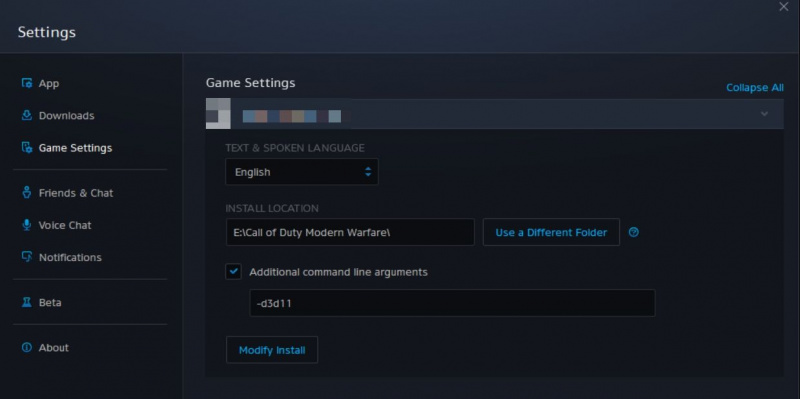
Reporniți rapid lansatorul și verificați dacă încă vă confruntați cu problema.
3. Modificați setările de prioritate ale Modern Warfare
Ca orice alt titlu triplu-A, Call of Duty Modern Warfare necesită putere maximă a procesorului pentru a rula fără nicio problemă. Din păcate, alte aplicații care rulează în fundal obțin puterea CPU disponibilă și părăsesc jocul cu resurse limitate.
Soluția, în acest caz, este să închideți toate aplicațiile care rulează în fundal inutile și apoi modificați setarea de prioritate Modern Warfare. Alocarea unei priorități mai mari jocului va asigura că acesta primește preferințe de resurse de sistem mai mari decât înainte.
Pentru a modifica setările de prioritate ale COD Modern Warfare, urmați instrucțiunile de mai jos:
- Deschideți Managerul de activități , și selectați Detalii fila.
- Faceți clic dreapta pe fișierul executabil Modern Warefare și selectați Stabilește prioritatea .
- Alege Înalt din lista de opțiuni disponibile.
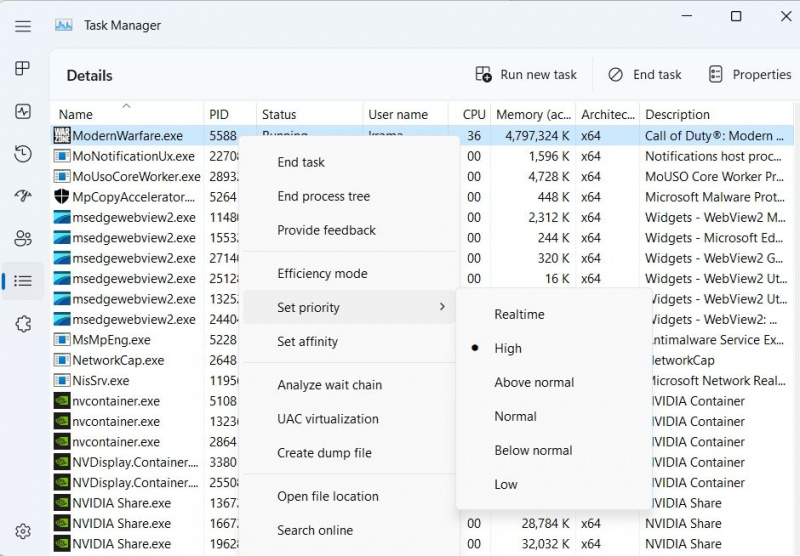
- Clic Schimbați prioritatea la caseta de confirmare care apare.
Acum, jocul va continua să ruleze cu prioritate ridicată până când îl dezactivați manual.
4. Toate serviciile Origin
Codul de eroare poate rezulta dintr-un conflict între serviciile Battle.net și Origin. Pentru a rezolva acest lucru, va trebui să închideți toate serviciile Origin din fundal.
Iată cum să o faci.
- Deschideți Managerul de activități apăsând butonul Ctrl + Shift + Esc taste rapide.
- În Procesele fila, faceți clic dreapta pe toate serviciile Origin și alegeți Încheiați sarcina din meniul contextual.
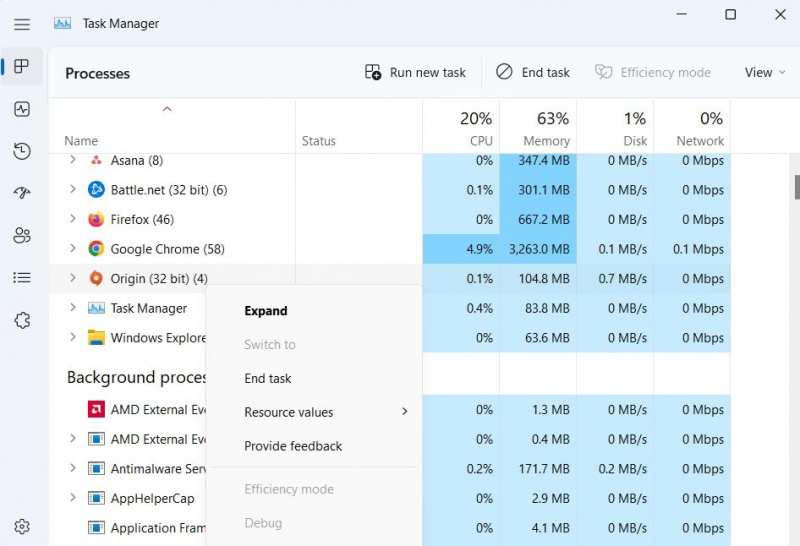
- Comutați la Lansare fila, faceți clic dreapta pe Origine și alegeți Dezactivați. Acest lucru va asigura că Origin nu pornește automat la pornirea sistemului.
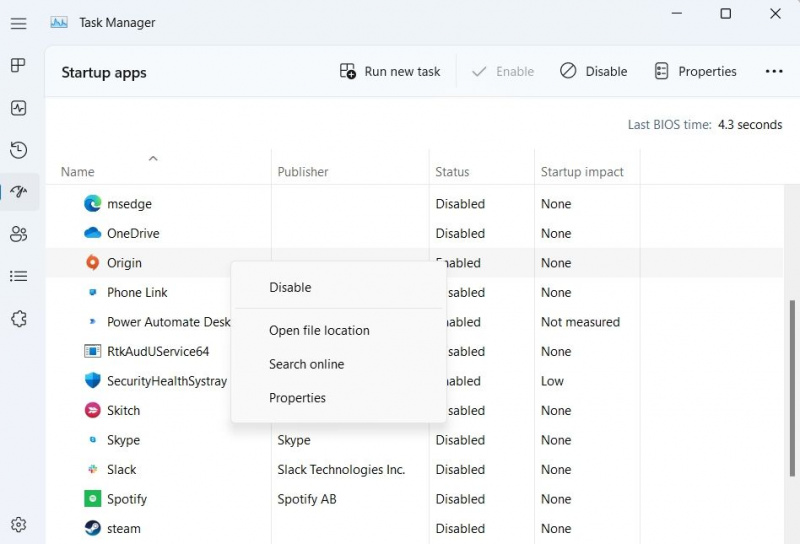
Apoi, reporniți computerul și verificați dacă încă vă confruntați cu problema. Dacă da, încercați următoarea soluție din listă.
5. Măriți memoria virtuală pentru RAM-ul sistemului dumneavoastră
Cel mai probabil te vei confrunta cu codul de eroare dacă sistemul tău rămâne fără memorie. Ca o soluție, va trebui să creșteți alocarea memoriei virtuale pentru RAM.
Când computerul rămâne fără memorie RAM, folosește memoria virtuală pentru a oferi o extindere temporară. Face acest lucru folosind hard disk-ul pentru a extinde RAM eficient. Ne puteți consulta ghid de memorie virtuală pentru a ști cum să crești memoria virtuală pe computer.
6. Descărcați cea mai recentă actualizare a driverului grafic
Uneori, vă veți confrunta cu eroarea Dev 6328 din cauza unui driver grafic corupt sau învechit. Din fericire, puteți descărca cea mai recentă actualizare a driverului grafic folosind Managerul de dispozitive pentru a remedia acest lucru. Iată cum să o faci:
- presa Câștigă + X taste rapide și alegeți Manager de dispozitiv .
- Extindeți Adaptoare de afișare listă.
- Faceți clic dreapta pe driver și alegeți Actualizați driver-ul .
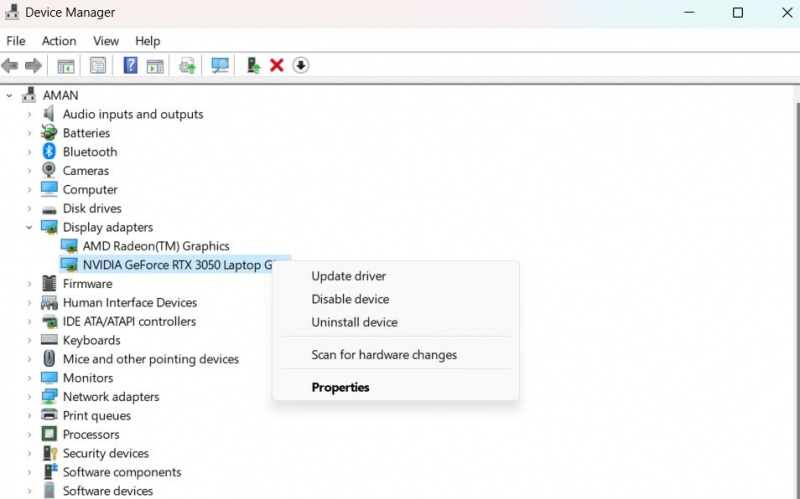
- Selectați Căutați automat drivere .
- Windows va căuta și descărca cea mai recentă actualizare a driverului grafic.
Dacă Windows nu găsește nimic, puteți vizita site-ul web al producătorului GPU-ului pentru a actualiza driverul sau utilizați un program gratuit de actualizare a driverelor .
7. Ștergeți folderul Blizzard Entertainment
Ca orice altă aplicație, Battle.net stochează și date cache pentru a oferi un serviciu mai rapid la următoarea vizită pe platforma sa. Dar, cu timpul, fișierele cache pot fi corupte și pot cauza diverse probleme, inclusiv una în discuție.
Va trebui să ștergeți datele din memoria cache Battle.net pentru a rezolva problema. Pentru a face acest lucru, apăsați Câștigă + R taste rapide pentru a deschide Alerga caseta de dialog, tastați %ProgramData% și apăsați Enter. Apoi, localizați și faceți clic dreapta pe Dosarul Blizzard Entertainment . Alege Șterge din meniul contextual.
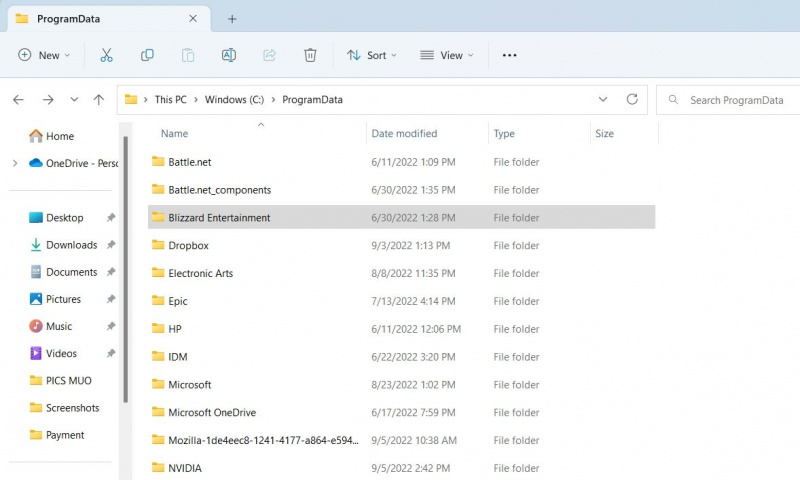
Apoi, reporniți rapid sistemul și verificați problema.
8. Reinstalați Modern Warfare
Dacă întâmpinați în continuare probleme la jocul, probabil că este ceva în neregulă cu fișierele jocului. Va trebui să reinstalați Call of Duty: Modern Warfare ca ultimă soluție.
cum opresc lanterna
Din fericire, reinstalarea jocului este una dintre acele soluții care i-a ajutat pe mulți jucători să repare codul de eroare. Dar asigurați-vă că reinstalați jocul fără pauze de descărcare sau erori.
Obțineți Call of Duty Modern Warfare care funcționează din nou
Există mai multe motive pentru care întâlniți eroarea Dev 6328 în Call of Duty Modern Warfare. Cu metodele de mai sus, puteți depana rapid eroarea și puteți reveni din nou la jocuri. Amintiți-vă că reinstalarea jocului ar trebui să fie metoda de ultimă instanță pentru a remedia codul de eroare.
